剪映电脑版如何稳定画面 剪映专业版防抖功能详解
发布时间:2025-07-20 编辑:游乐网
在剪映电脑版中开启防抖功能的方法如下:1. 在“调节”选项中找到「视频防抖」并启用;2. 根据需求选择“最稳定”或“裁切最少”模式;3. 防抖后可通过放大画面弥补裁切导致的画面变小问题;4. 处理完成后预览效果并合理设置导出参数以保证画质和防抖效果。
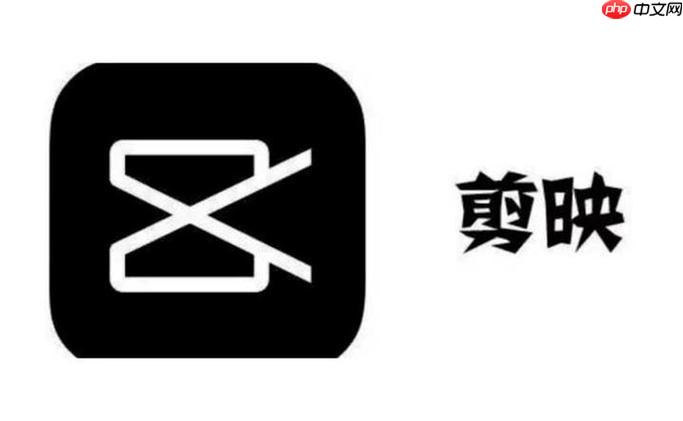
在剪映电脑版中,想要稳定画面其实并不难,它的防抖功能已经集成在软件内部,操作起来也比较直观。只要掌握几个关键点,就能轻松让抖动的视频变得平稳。
视频防抖功能在哪里开启?
剪映专业版的防抖功能藏在“调节”选项中。导入视频后,选中需要处理的片段,点击右侧“调节”按钮,在展开的界面中找到「视频防抖」选项,勾选之后系统就会自动开始处理。
需要注意的是,这个过程会根据视频的长度和电脑性能耗费一些时间,建议在处理前先保存一下项目,避免中途出现意外导致进度丢失。
防抖模式怎么选?“最稳定”还是“裁切最少”?
剪映提供了两种防抖模式:“最稳定”和“裁切最少”,默认是“推荐”模式,其实也是“最稳定”的一种。如果你发现画面抖动比较严重,比如手持拍摄的镜头,建议选择“最稳定”,它会通过裁切画面边缘来达到更好的稳定效果。
但如果你希望保留更多画面内容,比如视频边缘有重要信息,那就选“裁切最少”。不过这种模式下,防抖效果会稍弱一些,可能会有一些轻微抖动残留。
如果是运动拍摄或户外视频,优先选“最稳定”如果是固定场景或构图重要,优先选“裁切最少”防抖后画面变小怎么办?
很多用户在使用防抖功能后会发现画面变小或者被裁剪了,这是因为防抖算法需要通过裁剪来抵消抖动带来的晃动。为了弥补这个问题,可以适当放大画面,手动调整比例,尽量让主体居中并填满屏幕。
另外,如果你的原始视频分辨率比较高,比如是4K拍摄的,那即使裁切一些边缘,输出时依然能保持不错的清晰度。
处理完别忘了预览和导出设置
防抖处理完成后,建议先预览一下效果,看看是否满意。如果觉得抖动还是有点明显,可以尝试重新调整防抖模式或手动做一些微调,比如加一点缩放或旋转来修正残留的晃动。
导出视频时,建议选择和原视频相匹配的分辨率和帧率,这样可以最大程度保留画质,同时也能让防抖效果更自然地呈现出来。
基本上就这些操作,虽然步骤不多,但细节上还是要注意,比如模式选择和画面调整,不然很容易忽略一些影响观感的小问题。
相关阅读
MORE
+- Dism++如何启用隐藏功能 Dism++系统隐藏选项解锁教程 07-20 剪映电脑版如何制作绿幕抠像 剪映专业版影视级抠图方案 07-20
- Dism++怎么优化网络设置 Dism++TCP/IP参数调整指南 07-20 剪映PC端怎么优化性能 剪映专业版硬件加速设置 07-20
- 荐片电脑版怎么管理观看历史 荐片播放记录同步方法 07-20 7-Zip怎么创建多卷压缩包 7-Zip分卷压缩高级设置教程 07-20
- Dism++怎么修复系统映像 Dism++Windows修复实用技巧 07-20 荐片电脑版如何调整界面主题 荐片PC端皮肤更换教程 07-20
- Premiere如何剪辑视频片段 Premiere基础剪辑工具使用教程 07-20 剪映电脑版如何稳定画面 剪映专业版防抖功能详解 07-20
- Steam家庭共享被锁怎么解决 Steam共享功能恢复完整教程 07-20 Steam共享游戏会封号吗 Steam安全共享注意事项 07-20
- Dism++如何备份注册表 Dism++系统配置备份恢复 07-20 MicrosoftOffice怎么进行文档转换格式 07-20
- MicrosoftOffice激活方式有哪些 07-20 Word怎么设置自动保存 Word自动保存功能开启 07-20
- Steam共享游戏有进度限制吗 Steam同步游戏进度技巧 07-20 Premiere怎么添加转场效果 Premiere过渡特效应用指南 07-20



























 湘公网安备
43070202000716号
湘公网安备
43070202000716号